Discord là một nền tảng giao tiếp cực kỳ phổ biến được cộng đồng trực tuyến, nhóm bạn bè và nhóm làm việc sử dụng rộng rãi để liên lạc qua tin nhắn văn bản, giọng nói và video. Tạo máy chủ Discord là một quá trình tương đối đơn giản và có thể được thực hiện trong vài phút. Trong bài viết này, chúng tôi sẽ hướng dẫn bạn quy trình từng bước tạo máy chủ Discord của riêng bạn.
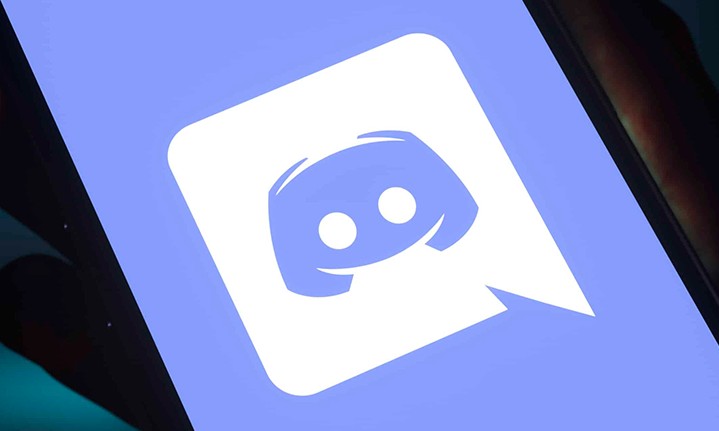
Tìm hiểu cách tạo máy chủ Discord
Bước 1: Truy cập Discord
Để bắt đầu, bạn sẽ cần truy cập Discord. Bạn có thể thực hiện việc này thông qua ứng dụng dành cho máy tính để bàn hoặc thông qua trình duyệt của mình bằng cách truy cập trang web Discord chính thức tại bất hòa.com.
Bước 2: Tạo tài khoản hoặc đăng nhập
Nếu bạn đã có tài khoản Discord, hãy đăng nhập bình thường. Nếu không, bạn sẽ cần tạo một tài khoản bằng địa chỉ email hợp lệ.
Bước 3: Điều hướng đến tab máy chủ
Sau khi đăng nhập, bạn sẽ được đưa đến màn hình chính Discord. Ở góc bên trái của giao diện, bạn sẽ thấy một thanh bên có biểu tượng “+” ở trên cùng. Nhấp vào biểu tượng này để bắt đầu quá trình tạo máy chủ.
Bước 4: Chọn giữa việc tạo máy chủ hoặc tham gia một máy chủ
Khi nhấp vào biểu tượng “+”, bạn sẽ có hai tùy chọn: tạo máy chủ hoặc tham gia một máy chủ. Trong trường hợp này, hãy chọn “Tạo máy chủ”.
Bước 5: Tùy chỉnh cài đặt ban đầu
Bây giờ là lúc tùy chỉnh cài đặt ban đầu của máy chủ của bạn. Bạn sẽ phải chọn tên cho máy chủ và ảnh hồ sơ. Hình ảnh này sẽ là biểu tượng máy chủ xuất hiện bên cạnh tên. Bạn cũng có thể chọn đặt vùng cho máy chủ, điều này sẽ ảnh hưởng đến độ trễ cho người dùng.
Bước 6: Danh mục và kênh
Sau khi tùy chỉnh cài đặt ban đầu, bạn sẽ có cơ hội tạo các danh mục và kênh để sắp xếp cấu trúc máy chủ của mình. Danh mục giống như các thư mục chứa các kênh liên quan. Ví dụ: bạn có thể tạo một danh mục có tên là “Chung” và sau đó thêm các kênh như “Trò chuyện chung”, “Thông báo”, “Quy tắc”, trong số những kênh khác.
Bước 7: Mời thành viên
Bây giờ máy chủ của bạn đang hình thành, bạn có thể mời các thành viên tham gia. Discord cho phép bạn mời bạn bè thông qua liên kết mời. Bạn có thể sao chép liên kết mời và chia sẻ nó với người khác để họ có thể tham gia máy chủ của bạn.
Bước 8: Tùy chỉnh bổ sung
Ngoài các bước cơ bản được đề cập ở trên, bạn có thể tùy chỉnh thêm máy chủ của mình. Bạn có thể thêm bot để thực hiện các chức năng cụ thể, đặt quyền cho các vai trò thành viên khác nhau, định cấu hình biểu tượng cảm xúc tùy chỉnh, v.v.
Phần kết luận
Tạo máy chủ Discord là một cách tuyệt vời để tập hợp một cộng đồng có chung sở thích, cho dù là để chơi game, làm việc, học tập hay chỉ đơn giản là giao lưu xã hội. Quá trình này tương đối đơn giản và Discord cung cấp nhiều công cụ tùy chỉnh để làm cho máy chủ của bạn trở nên độc đáo. Vì vậy, đừng ngần ngại tạo máy chủ của riêng bạn và bắt đầu tương tác với các thành viên!